Agregar una nueva cuenta de usuario en Mac OS X
Si usted está listo para compartir su Mac con los demás, es necesario agregar nuevas cuentas utilizando el panel Cuentas.
Para añadir una nueva cuenta de usuario, siga estos pasos:
1. Abra Preferencias del Sistema y haga clic en el icono de Cuentas.
Aparece el panel de cuentas. Si no ha añadido usuarios a su sistema, sin embargo, la lista de usuarios debe ser similar a la Figura 1. Usted debe ver solamente su cuenta, lo que configura al instalar Mac OS X, ajuste a nivel de administrador (admin).
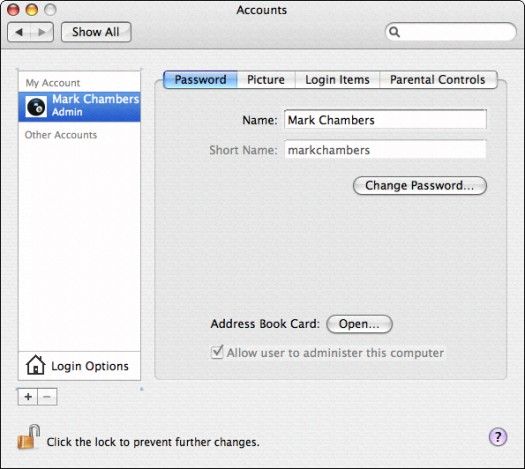
Figura 1: Un primer aspecto típico en el panel Cuentas.
2. Haga clic en el botón Nuevo usuario - que lleva un signo más - para mostrar una hoja de registro de usuario vacío (ver Figura 2).
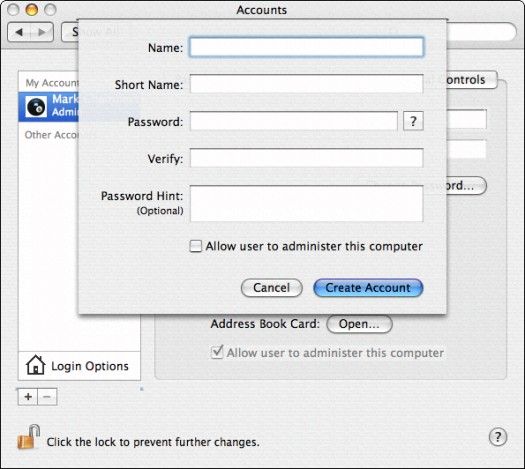
Figura 2: La creación de una nueva cuenta de usuario.
3. En el cuadro de texto Nombre, escriba el nombre que desea mostrar para esta cuenta (tanto en la lista de cuentas y en la pantalla de Inicio de sesión) y presione Tab para pasar al siguiente campo.
Mac OS X genera automáticamente un nombre corto para su uso como su pantalla y el nombre de amigos en iChat AV y varias aplicaciones de red. El nombre corto es también el nombre de la carpeta que Mac OS X crea en el disco duro del ordenador para este usuario. Usted puede mantener el nombre corto predeterminado o escriba uno nuevo, pero no debe contener espacios.
4. Pulse la tecla Tab de nuevo.
5. En el cuadro de texto Contraseña, escriba la contraseña para la cuenta nueva.
Haga clic en el signo de interrogación al lado del campo de contraseña, y Tiger se complace en mostrar el nuevo ayudante de la contraseña, con una sugerencia. Haga clic en el cuadro de lista desplegable de sugerencias para ver más sugerencias. Usted puede elegir la longitud de la contraseña y seleccionar entre varios tipos: las letras y los números, memorables, o completamente al azar. Para insertar una contraseña del Asistente, utilice CTRL + C para copiar la contraseña, haga clic en el cuadro de texto Contraseña Cuentas y pulse CTRL + V (o haga clic en la contraseña y arrástrelo al cuadro de texto Contraseña Cuentas).
Como siempre, cuando se introduce una contraseña o su verificación, Mac OS X muestra caracteres de viñeta para la seguridad.
6. Pulse la tecla Tab, escriba la contraseña de nuevo en el cuadro de texto Verificar y pulse Tab de nuevo.
7. (Opcional) Si usted decide usar la función de contraseña sugerencia, puede escribir una breve frase o pregunta en el cuadro de texto Contraseña Sugerencia.
La pista se muestra después de tres intentos fallidos de introducir la contraseña de cuenta.
No utilice esta opción. Piense en esto: Cualquier truco podría escribir cualquier cosa tres veces para obtener su sugerencia para que aparezca! Si usted hace uso de esta opción, al menos asegúrese de que la pista es lo suficientemente vaga!
8. Pulse la tecla Tab para continuar.
9. Otorgar esta cuenta de acceso de nivel de administrador, permiten al usuario Permitir para administrar esta casilla de verificación de equipos.
Si esta casilla de verificación permanece desactivada, el usuario recibe una cuenta de nivel estándar.
10. Haga clic en el botón Crear cuenta a fin y crear la cuenta.
La nueva cuenta ahora aparece en la lista de cuentas y en la pantalla de inicio de sesión.





